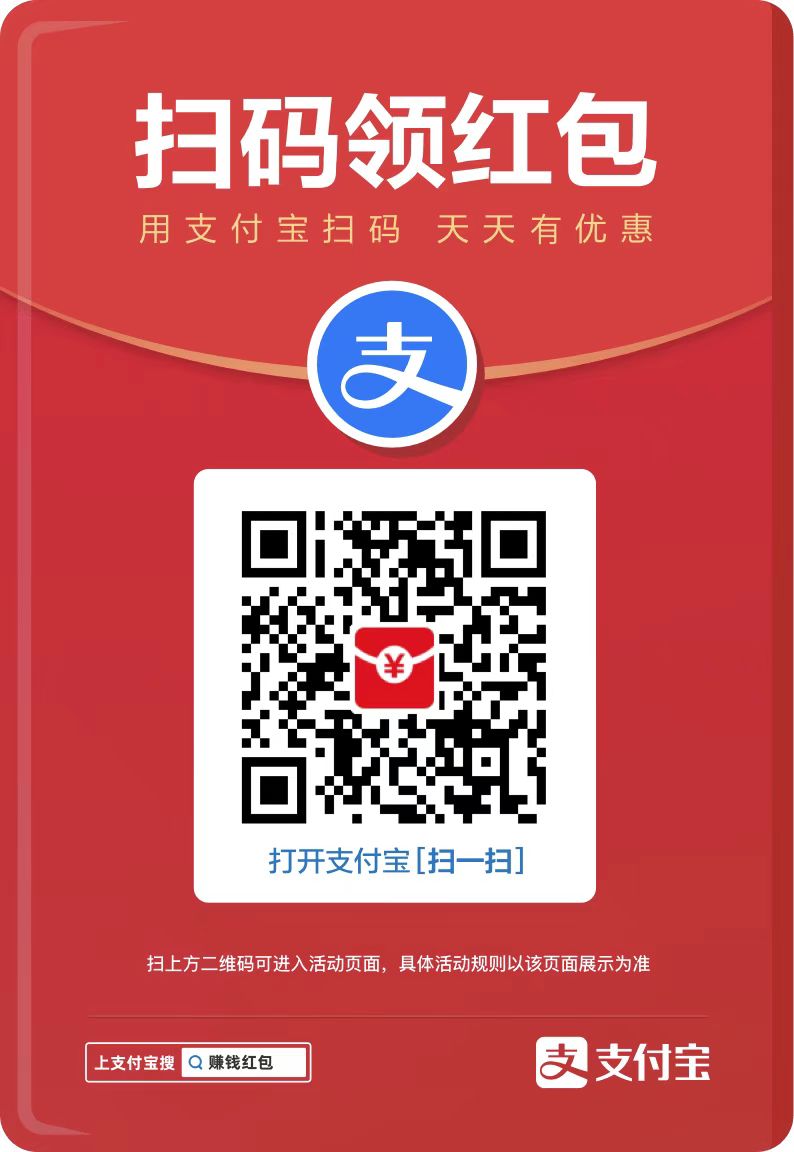高效汇总excel表格数据的三个实用方法
本文将介绍三种便捷的Excel数据汇总方法,助您快速完成数据统计工作。以下示例演示将表格一中的数据汇总成表格二的格式:
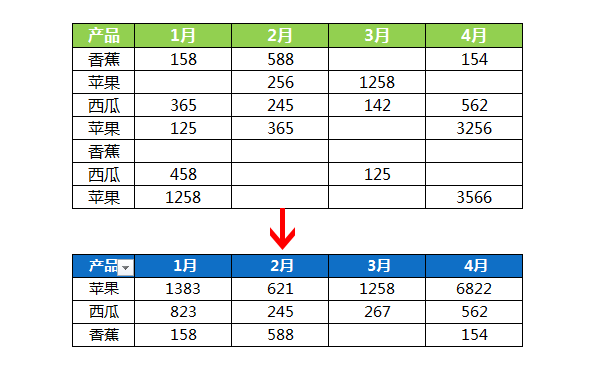
方法一:SUMIF函数汇总
如果您熟悉Excel函数,SUMIF函数是高效汇总数据的理想选择。
- 删除重复项: 首先,删除重复的产品名称。点击“数据”-“删除重复项”,选择“产品”列,点击“确定”。
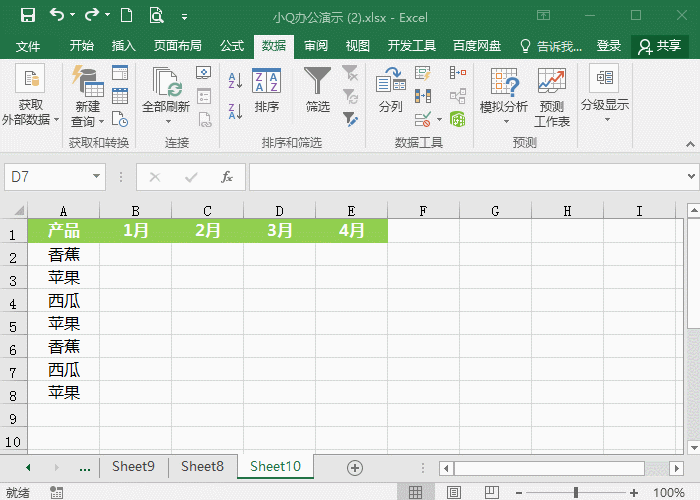
- 输入公式: 在汇总表格中,单元格中输入公式=SUMIF($A$2:$A$8,$A11,B$2:B$8),然后向右和向下填充公式即可完成汇总。
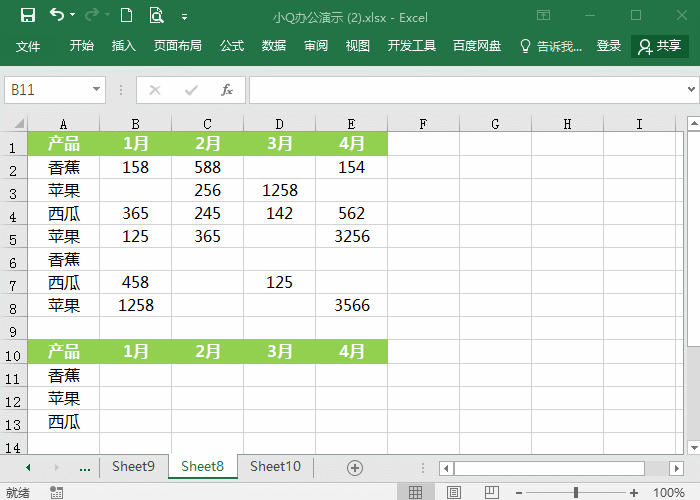
方法二:合并计算汇总
对于不熟悉函数的用户,合并计算功能提供了一种更直观的汇总方法。
- 合并计算: 点击“数据”-“合并计算”,添加数据区域,勾选“首行”和“最左列”,点击“确定”。

方法三:数据透视表汇总
数据透视表功能可以更灵活地进行数据分析和汇总。
- 创建数据透视表: 选中原始数据区域,点击“插入”-“数据透视表”,选择合适的存放位置。

- 设置字段: 将“产品”拖放到“行”字段,“月份”拖放到“值”字段。双击“值”字段中的“计数项”,将其更改为“求和项”。

- 调整格式: 点击“设计”-“报表布局”-“以表格形式显示”,并取消总计行(“设计”-“总计”-“对行和列禁用”)。最后,删除“求和项”的字段名称,使其更简洁美观。


选择最适合您需求的方法,高效完成Excel数据汇总!
以上就是三个Excel汇总表格数据方法,别再说你不会!的详细内容,更多请关注php中文网其它相关文章!
最近发表
- Windows User Manage(系统用户账户管理器) v2.0 绿色英文免费版 下载-
- magichide下载 窗口隐藏器(MagicHide) v4.2.8.1 绿色特别版 下载-
- Windows剪贴板缓存实用程序 windows系统剪贴板增强工具(CLCL) v2.1.1 中文绿色版 下载-
- BethClip(剪贴工具) v1.8 免费绿色版 下载-
- directx 12下载 directx 12(同时支持32位/64位) win10提取版 下载-
- 驱动精灵系统助手 9.61.3708.3054 中文安装版 下载-
- VISTA系统音量控制 V1.0 免费绿色版 下载-
- 若水全能屏幕锁 v1.0 中文免费安装版 下载-
- 强力隐藏吾爱专版(系统图标隐藏工具) V1.0.1 最新绿色版 下载-
- 极致计算机批处理命令软件 v1.0.0 免费安装版 下载-
- XP登陆界面修改器 v1.0 绿色版 下载-
- 飓风优化专家 v1.1.0 官方免费安装版 下载-
- 360安全卫士系统时间防改工具 v1.3 绿色版 下载-
- 小林XP维护工具 V3.2.0.2 免费绿色版 下载-
- Windowkill(桌面窗口拦截神器) V1.0 免费绿色版 下载-
- Easy services optimizer(系统服务优化工具) 1.2 汉化绿色版 下载-
- power copy(修改复制粘贴快捷键软件) V1.9.1.1 英文安装免费版 下载-
- Win10 Framework 3.5 Windows 10 Framework 3.5 _x64 离线安装包 最新安装版 下载-
- Win10 Framework 3.5 Windows 10 Framework 3.5 离线安装包 最新安装版 下载-
- windows服务管理程序下载 Windows服务管理工具高级版 64bits v1.0.0.1 中文绿色免费版 下载-
- 诺顿系统诊断工具(CheckIt Diagnostics) v7.1.2.12 官方安装版 下载-
- 复制增强工具_TenClips v2.2 绿色版 下载-
- 卡吧硬件工具箱 v2.5 中文安装版 下载-
- 系统优化加速 Uniblue speedupmypc2015特别版 v6.0.9.0 中文绿色版(附注册码) 下载-
- Vistalizator中文版下载 Vistalizator(将操作系统版本更换显示语言) V2.75 多国语言绿色免费版 下载-
- Process Monitor汉化版下载 Process Monitor(进程管理器) v3.83 汉化单文件版 下载-
- 鲁大师2015 v5.15.16.1115 绿色版 下载-
- 软媒魔方下载 软媒魔方大师 v6.23 绿色去广告版 下载-
- Windows优化卫士 V6.0 免费绿色版 下载-
- 达人窗口隐藏器 v1.0 免费绿色版 下载-
友情链接
-
采集程序
网站源码出售
老域名出售页面
下载
游戏
网站导航
文章
源码下载
软件下载
游戏下载
资料
资源分享
免费小说
六神
海飞丝
CSDN
博客园
php源码
PHP中文网
脚本之家
刘亦菲微博
六神
六神
海飞丝
海飞丝
噬元兽
噬元兽
bieha.cn
www.bieha.cn
缪缇(Miuti)内衣
缪缇(Miuti)内衣
dk028.com
www.dk028.com
四川福利
四川福利
bzbl.cn
www.bzbl.cn
mlft.cn
www.mlft.cn
7zz压缩
7zz压缩
刘亦菲
刘亦菲
58同城
58同城
鸭苗
鸭苗
caclrc.cn
rgbbs.cn
heiapp.net
zhfjx.cn
sshfy.cn
sxdgc.cn
28city.cn
www.caclrc.cn
www.rgbbs.cn
www.heiapp.net
www.zhfjx.cn
www.sshfy.cn
www.28city.cn
etc吧
etc吧
abdayah.cn
www.abdayah.cn
ddbdzs.cn
www.ddbdzs.cn
安思尔HyFlex
安思尔HyFlex
www.sxdgc.cn
11855.cn
www.11855.cn
11566.cn
www.11566.cn
11355.cn
www.11355.cn
62622.cn
www.62622.cn
cbwq.cn
www.cbwq.cn
www.zrqm.cn
zrqm.cn
rlfm.cn
www.rlfm.cn
www.pbtb.cn
pbtb.cn
knlz.cn
www.knlz.cn
rhwf.cn
www.rhwf.cn
dxfp.cn
www.dxfp.cn
rptb.cn
www.rptb.cn
nzjg.cn
www.nzjg.cn
ygnl.cn
www.ygnl.cn
人心不古
人心不古
rfbc.cn
www.rfbc.cn
rwbs.cn
www.rwbs.cn
img.liuyifei.net
drnu.cn
www.drnu.cn
wyim.cn
www.wyim.cn
远东运输集团
远东运输集团
中宠兽医联盟
中宠兽医联盟
拉贝洛尔
拉贝洛尔
飞行悍马
飞行悍马
uesese.cn
www.uesese.cn
爱坤
爱坤
02613.cn
www.02613.cn
lymzi.cn
www.lymzi.cn
KTOA
KTOA
73216.cn
www.73216.cn
www.crtwd.cn
crtwd.cn
深圳麦迪逊
深圳麦迪逊
kylkc.cn
www.kylkc.cn
dztmd.cn
www.dztmd.cn
pmhlw.cn
www.pmhlw.cn
gfxtk.cn
www.gfxtk.cn
桃子坪村
桃子坪村
京泊汽模
京泊汽模
sh3.cn
www.sh3.cn
7sh.cn
www.7sh.cn
政府机构服务电话
政府机构服务电话
政府机构服务电话
政府机构服务电话
政府机构服务电话
政府机构服务电话
政府机构服务电话
政府机构服务电话
钵钵鸡网
钵钵鸡网
r515.cn
www.r515.cn
g2050.cn
www.g2050.cn
bbc888.com
www.bbc888.com
ha123.net.cn
www.ha123.net.cn
叮咚鸡网
叮咚鸡网
叮咚鸡网
叮咚鸡网
叮咚鸡网
叮咚鸡网
投音网
投影网
卤蛋
卤蛋
博客